CSS 너비 속성 최적화 팁: 최대 너비 및 최소 너비

CSS 너비 속성 최적화 팁: 최대 너비 및 최소 너비
웹 디자인 및 개발에서 요소의 너비를 설정하는 것은 일반적인 작업입니다. 웹 페이지가 다양한 크기의 화면에 잘 나타나도록 하기 위해 우리는 종종 max-width 및 min-width 속성을 사용하여 요소의 너비를 제어합니다. 이 기사에서는 이 두 가지 특성을 사용하여 웹 페이지 디자인을 최적화하는 방법을 소개하고 몇 가지 구체적인 코드 예제를 제공합니다.
- max-width를 사용하여 요소의 최대 너비를 제어하세요.
max-width 속성은 요소의 최대 너비를 설정하는 데 사용됩니다. 화면 크기가 설정된 최대 너비보다 큰 경우 요소의 너비는 이 최대값으로 제한됩니다. 이는 반응형 디자인에서 요소가 큰 화면에 너무 느슨하게 맞지 않도록 하고 페이지 레이아웃을 적절하게 유지하는 데 유용합니다.
다음은 max-width를 사용하여 div 요소의 최대 너비를 500픽셀로 제어하는 방법을 보여주는 간단한 예입니다.
div {
max-width: 500px;
}위 예에서 화면 크기가 500픽셀 미만인 경우 너비는 div 요소는 화면 크기에 맞게 자동으로 조정됩니다. 그러나 화면 크기가 500픽셀보다 크면 div 요소의 너비는 더 이상 커지지 않고 500픽셀 이내로 유지됩니다.
- min-width를 사용하여 요소의 최소 너비를 제어하세요
min-width 속성은 요소의 최소 너비를 설정하는 데 사용됩니다. 화면 크기가 설정된 최소 너비보다 작은 경우 이 최소값을 수용할 수 있도록 요소의 너비가 늘어납니다. 이는 또한 작은 화면에서 요소가 너무 혼잡하지 않도록 하여 더 나은 사용자 경험을 제공하는 반응형 디자인에 매우 유용합니다.
다음은 min-width를 사용하여 이미지의 최소 너비를 200픽셀로 제어하는 방법을 보여주는 간단한 예입니다.
img {
min-width: 200px;
}위 예에서 화면 크기가 200픽셀보다 크면 이미지는 200픽셀 내부로 유지됩니다. 그러나 화면 크기가 200픽셀 미만인 경우 이미지 너비가 화면 크기에 맞게 자동으로 늘어납니다.
- max-width 및 min-width의 포괄적 사용
max-width 및 min-width 속성을 함께 사용하면 요소의 너비를 보다 유연하게 제어할 수 있습니다. 다음은 div 요소의 최소 너비를 300픽셀로 설정하고 최대 너비를 80%로 설정하는 방법을 보여주는 예입니다.
div {
min-width: 300px;
max-width: 80%;
}위의 예에서 화면 크기가 300픽셀 미만인 경우 div의 너비는 요소는 자동으로 300픽셀로 증가합니다. 화면 크기가 현재 너비의 80%보다 크면 div 요소의 너비는 더 이상 커지지 않고 현재 너비의 80% 이내로 유지됩니다.
요약하자면, max-width 및 min-width 속성은 요소의 너비를 유연하게 제어할 수 있는 반응형 웹 페이지를 개발할 때 매우 유용한 도구입니다. 이 두 가지 속성을 적절하게 사용하면 웹 페이지가 다양한 크기의 화면에서 잘 보이도록 할 수 있습니다.
위 내용은 CSS 너비 속성 최적화 팁: 최대 너비 및 최소 너비의 상세 내용입니다. 자세한 내용은 PHP 중국어 웹사이트의 기타 관련 기사를 참조하세요!

핫 AI 도구

Undresser.AI Undress
사실적인 누드 사진을 만들기 위한 AI 기반 앱

AI Clothes Remover
사진에서 옷을 제거하는 온라인 AI 도구입니다.

Undress AI Tool
무료로 이미지를 벗다

Clothoff.io
AI 옷 제거제

AI Hentai Generator
AI Hentai를 무료로 생성하십시오.

인기 기사

뜨거운 도구

메모장++7.3.1
사용하기 쉬운 무료 코드 편집기

SublimeText3 중국어 버전
중국어 버전, 사용하기 매우 쉽습니다.

스튜디오 13.0.1 보내기
강력한 PHP 통합 개발 환경

드림위버 CS6
시각적 웹 개발 도구

SublimeText3 Mac 버전
신 수준의 코드 편집 소프트웨어(SublimeText3)

뜨거운 주제
 7522
7522
 15
15
 1378
1378
 52
52
 81
81
 11
11
 54
54
 19
19
 21
21
 74
74
 Vue를 사용하여 반응형 레이아웃을 구현하는 방법
Nov 07, 2023 am 11:06 AM
Vue를 사용하여 반응형 레이아웃을 구현하는 방법
Nov 07, 2023 am 11:06 AM
Vue는 MVVM 모드를 채택하고 양방향 데이터 바인딩을 통해 매우 우수한 반응형 레이아웃을 구현하는 매우 뛰어난 프런트엔드 개발 프레임워크입니다. 프론트 엔드 개발에서 반응형 레이아웃은 페이지가 다양한 장치에 대해 최상의 효과를 표시하여 사용자 경험을 향상시킬 수 있기 때문에 매우 중요한 부분입니다. 이 글에서는 Vue를 사용하여 반응형 레이아웃을 구현하는 방법을 소개하고 구체적인 코드 예제를 제공합니다. 1. Bootstrap을 사용하여 반응형 레이아웃을 구현합니다.
 HTML에서 div를 중앙에 맞추는 방법
Apr 05, 2024 am 09:00 AM
HTML에서 div를 중앙에 맞추는 방법
Apr 05, 2024 am 09:00 AM
HTML에서 div를 중앙에 배치하는 방법에는 두 가지가 있습니다. text-align 속성(text-align: center)을 사용하세요. 레이아웃이 더 간단해집니다. 유연한 레이아웃(Flexbox) 사용: 보다 유연한 레이아웃 제어를 제공합니다. 단계에는 상위 요소에서 Flexbox(display: flex)를 활성화합니다. div를 Flex 항목(flex: 1)으로 설정합니다. 수직 및 수평 중앙 정렬을 위해 align-items 및 justify-content 속성을 사용하십시오.
 Layui를 사용하여 반응형 웹 레이아웃 디자인을 개발하는 방법
Oct 25, 2023 pm 12:24 PM
Layui를 사용하여 반응형 웹 레이아웃 디자인을 개발하는 방법
Oct 25, 2023 pm 12:24 PM
Layui를 사용하여 반응형 웹 페이지 레이아웃 디자인을 개발하는 방법 오늘날 인터넷 시대에는 더 나은 사용자 경험을 제공하기 위해 좋은 레이아웃 디자인이 필요한 웹 사이트가 점점 더 많아지고 있습니다. 간단하고 사용하기 쉽고 유연한 프런트 엔드 프레임워크인 Layui는 개발자가 아름답고 반응이 빠른 웹 페이지를 빠르게 구축하는 데 도움을 줄 수 있습니다. 이 글에서는 Layui를 사용하여 간단한 반응형 웹 레이아웃 디자인을 개발하는 방법을 소개하고 자세한 코드 예제를 첨부합니다. Layui 소개 먼저 HTML 파일에 Layui 관련 파일을 소개합니다.
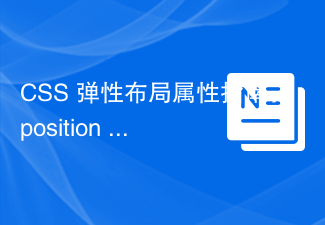 CSS 유연한 레이아웃 속성에 대한 가이드: 위치 고정 및 가변상자
Oct 27, 2023 am 10:06 AM
CSS 유연한 레이아웃 속성에 대한 가이드: 위치 고정 및 가변상자
Oct 27, 2023 am 10:06 AM
CSS 유연한 레이아웃 속성 가이드: positionsticky 및 flexbox 유연한 레이아웃은 현대 웹 디자인에서 매우 인기 있고 유용한 기술이 되었습니다. 웹 페이지가 다양한 장치와 화면 크기에서 잘 표시되고 반응할 수 있도록 적응형 웹 페이지 레이아웃을 만드는 데 도움이 될 수 있습니다. 이 기사에서는 두 가지 유연한 레이아웃 속성인 position:sticky 및 flexbox에 중점을 둘 것입니다. 구체적인 코드 예제를 통해 사용법에 대해 자세히 논의하겠습니다.
 CSS 반응형 비디오: 다양한 장치에서 비디오 재생 최적화
Nov 18, 2023 am 10:49 AM
CSS 반응형 비디오: 다양한 장치에서 비디오 재생 최적화
Nov 18, 2023 am 10:49 AM
CSS 반응형 비디오: 다양한 장치에서 비디오 재생을 최적화하려면 특정 코드 예제가 필요합니다. 모바일 장치의 인기와 네트워크 대역폭의 증가로 인해 비디오는 인터넷에서 중요한 요소가 되었습니다. 그러나 다양한 장치, 다양한 화면 크기 및 해상도로 인해 다양한 장치에서 비디오 경험이 달라집니다. 다양한 장치에서 비디오의 재생 효과를 더 잘 최적화하기 위해 CSS 반응형 비디오 기술이 탄생했습니다. CSS 반응형 동영상은 CSS3 기술을 기반으로 구현되며 CSS 스타일을 통해 다양한 화면 크기와 해상도에 반응합니다.
 CSS에서 표시란 무엇을 의미합니까?
Apr 28, 2024 pm 04:00 PM
CSS에서 표시란 무엇을 의미합니까?
Apr 28, 2024 pm 04:00 PM
CSS의 표시 속성은 웹 페이지의 요소 레이아웃을 제어합니다. 의미: 인라인: 요소가 텍스트와 함께 인라인으로 배열됩니다. block: 요소는 블록 수준에서 배열되어 독점적인 행을 차지하고 너비를 차지합니다. inline-block: 인라인과 블록 기능을 결합하고 인라인으로 정렬하지만 크기를 설정할 수 있습니다. 없음: 요소를 숨깁니다. Flex: 유연한 레이아웃을 사용하여 요소의 크기와 위치를 자동으로 조정합니다. 그리드: 그리드 레이아웃을 사용하여 요소 위치와 크기를 정확하게 제어합니다.
 HTML과 CSS를 사용하여 반응형 카드 월 레이아웃을 만드는 방법
Oct 25, 2023 am 10:42 AM
HTML과 CSS를 사용하여 반응형 카드 월 레이아웃을 만드는 방법
Oct 25, 2023 am 10:42 AM
HTML과 CSS를 사용하여 반응형 카드 월 레이아웃을 만드는 방법 현대 웹 디자인에서 반응형 레이아웃은 매우 중요한 기술입니다. HTML과 CSS를 사용하면 다양한 화면 크기의 장치에 적응하는 반응형 카드 월 레이아웃을 만들 수 있습니다. HTML과 CSS를 사용하여 간단한 반응형 카드 월 레이아웃을 만드는 방법을 자세히 살펴보겠습니다. HTML 부분: 먼저 HTML 파일의 기본 구조를 설정해야 합니다. 순서가 지정되지 않은 목록(<ul>)을 사용할 수 있으며
 CSS로 페이지를 아름답게 만드는 방법
Apr 25, 2024 pm 06:36 PM
CSS로 페이지를 아름답게 만드는 방법
Apr 25, 2024 pm 06:36 PM
CSS(Cascading Style Sheets)는 텍스트, 배경, 레이아웃 등과 같은 시각적 요소를 변경하여 웹 페이지를 아름답게 만듭니다. 미화 기술에는 다음이 포함됩니다. 1. 텍스트 제어 2. 배경 추가 3. 레이아웃 사용자 정의 5. 요소 애니메이션 CSS를 사용하면 미적 측면이 향상되고, 사용자 경험이 향상되며, 검색 엔진 최적화, 플랫폼 간 호환성, 유지 관리가 쉬워진다는 장점이 있습니다.




